Cara Berbagi Kata Sandi Wi-Fi Dari iPhone ke Android dan Sebaliknya
Bermacam Macam / / August 08, 2023
Kita semua pernah berada dalam situasi ketika ada tamu di rumah dan mereka meminta kata sandi Wi-Fi. Karena kata sandi adalah bagian dari informasi sensitif, Anda mungkin tidak ingin memberikannya. Atau bisa jadi itu Anda tidak ingat kata sandi Anda. Apa pun itu, sebaiknya bagikan kata sandi Wi-Fi Anda dari iPhone atau Android menggunakan cara yang lebih cerdas daripada harus mendiktekannya kepada seseorang.
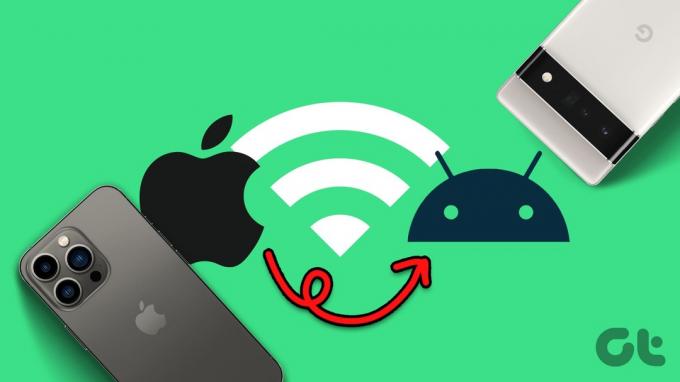
Cukup sederhana untuk membagikan kata sandi Wi-Fi Anda di antara dua perangkat pada platform yang sama. Namun, tantangan muncul saat Anda mencoba membaginya antara iPhone dan perangkat Android. Namun, kami di sini untuk memastikan ini tidak lagi menjadi tantangan di masa mendatang. Berikut cara membagikan kata sandi Wi-Fi Anda dari iPhone ke Android dan sebaliknya.
2 Metode Berbagi Kata Sandi Wi-Fi Dari iPhone ke Android
Ada 2 cara di mana Anda dapat membagikan kata sandi Wi-Fi Anda dari iPhone ke perangkat Android. Meskipun tidak semulus berbagi Kata sandi Wi-Fi dari satu iPhone ke iPhone lainnya, caranya cukup mudah.
Metode 1: Bagikan Kata Sandi Wi-Fi Menggunakan Aplikasi Pengaturan
Ini adalah cara langsung yang melibatkan pengiriman kata sandi Anda ke orang lain sebagai teks biasa. Jika Anda tidak nyaman membagikan kata sandi secara langsung, lewati metode ini dan lanjutkan ke metode berikutnya.
Langkah 1: Buka aplikasi Pengaturan di iPhone Anda. Arahkan ke bagian Wi-Fi.


Langkah 2: Untuk melihat kata sandi jaringan Wi-Fi yang Anda sambungkan, ketuk tombol 'i' di sebelahnya.

Langkah 3: Di sini, Anda akan melihat bidang yang disebut Kata Sandi. Jika itu semua tanda bintang, jangan khawatir. Cukup ketuk dan Anda dapat melihat kata sandi dalam teks biasa.


Langkah 4: Pilih opsi Salin dan kirimkan kata sandi ini kepada siapa pun yang ingin Anda bagikan melalui iMessage atau layanan lain pilihan Anda.
Metode 2: Gunakan Aplikasi Pintasan untuk Membuat Kode QR untuk Wi-Fi
Anda mungkin tidak ingin membagikan kata sandi secara langsung dengan seseorang, itulah sebabnya ada cara yang lebih cerdas untuk melakukannya. Anda dapat membuat kode QR menggunakan aplikasi Pintasan di iPhone Anda. Pengguna Android kemudian dapat memindai kode QR di ponsel cerdas mereka untuk langsung terhubung ke jaringan tanpa melihat kata sandi. Inilah cara Anda mengaturnya.
Langkah 1: Buka Galeri Pintasan di iPhone Anda. Ketuk Dapatkan Pintasan untuk mengunduh Pintasan 'Bagikan Wi-Fi'.
Unduh Pintasan
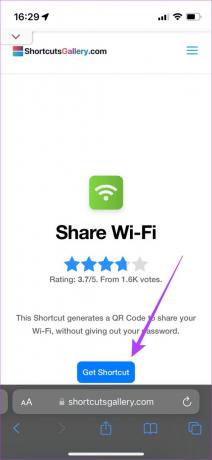
Langkah 2: Pilih opsi Tambahkan Pintasan.
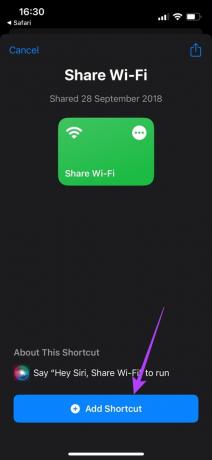
Langkah 3: Sekarang, ketuk lingkaran dengan tiga titik di pintasan Bagikan Wi-Fi. Anda sekarang dapat mengakses pengaturan Pintasan.

Langkah 4: Ketuk bidang yang bertuliskan 'Tambahkan kata sandi Wi-Fi'. Hapus teks dan masukkan kata sandi Wi-Fi Anda. Jika Anda tidak mengetahui kata sandi Anda, Anda bisa mendapatkannya menggunakan metode pertama.
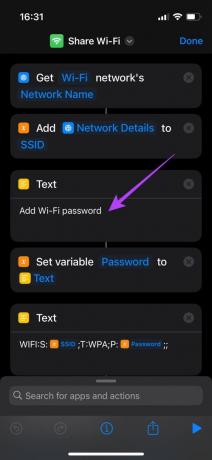
Langkah 5: Setelah Anda memasukkan kata sandi, ketuk Selesai di sudut kanan atas.

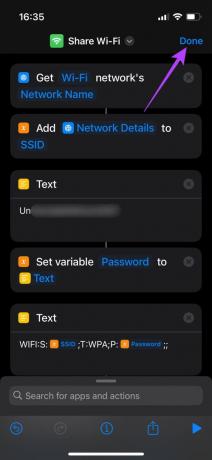
Anda sekarang telah menyiapkan Pintasan yang secara otomatis dapat menghasilkan kode QR yang dapat dipindai orang lain untuk terhubung ke jaringan Wi-Fi Anda.
Langkah 6: Ketuk Pintasan untuk menjalankannya.

Anda sekarang akan melihat kode QR di layar Anda. Ambil tangkapan layar kode QR.

Cara Memindai Kode QR Wi-Fi di Android
Sekarang, setiap kali seseorang dengan perangkat Android meminta kata sandi Wi-Fi Anda, cukup tunjukkan kode QR ini kepada mereka. Berikut cara memindai kode QR Wi-Fi dari iPhone ke Android.
Langkah 1: Di perangkat Android, buka aplikasi Google Lens atau pemindai kode QR apa pun.

Langkah 2: Pilih 'Cari dengan opsi kamera Anda' di bagian atas. Ini akan membuka kamera.

Langkah 3: Ketuk tombol rana. Anda akan melihat tombol bertuliskan Join Network. Ketuk di atasnya.
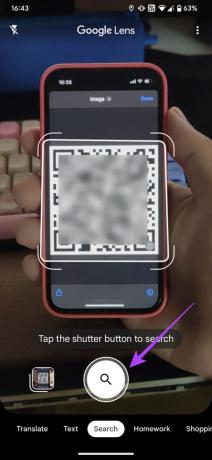

Ponsel Android akan secara otomatis terhubung ke jaringan Wi-Fi. Ini adalah bagaimana Anda dapat membagikan Wi-Fi Anda dari iPhone ke Android tanpa kata sandi.
Seperti yang Anda lihat, berbagi kata sandi Wi-Fi dari iPhone ke Android tidaklah sulit! Anda hanya perlu membuat kode QR untuk jaringan Wi-Fi Anda sekali dan menyimpannya.
Cara Berbagi Kata Sandi Wi-Fi Dari Android ke iPhone
Berbagi kata sandi Wi-Fi Anda dari perangkat Android ke iPhone jauh lebih sederhana daripada melakukannya sebaliknya. Padahal, prosedurnya sama dengan berbagi kata sandi Wi-Fi Anda dari satu ponsel Android ke ponsel lainnya. Inilah cara melakukannya.
Langkah 1: Buka aplikasi Pengaturan di ponsel Android Anda. Arahkan ke 'Jaringan dan internet'.


Langkah 2: Pilih opsi Internet di bagian atas.

Langkah 3: Anda akan melihat jaringan Wi-Fi Anda yang terhubung di sini. Ketuk ikon roda gigi di sebelahnya.
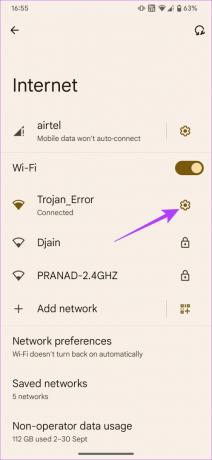
Langkah 4: Sekarang, pilih opsi Bagikan.

Tidak seperti di iPhone di mana Anda harus membuat sendiri kode QR, Android secara otomatis membuat kode yang dapat Anda gunakan untuk berbagi koneksi Wi-Fi Anda.

Langkah 5: Buka aplikasi kamera di iPhone Anda dan arahkan ke kode QR.
Langkah 6: Munculan yang mengatakan Gabung Jaringan sekarang akan muncul di iPhone. Ketuk dan iPhone Anda akan terhubung ke jaringan Wi-Fi.
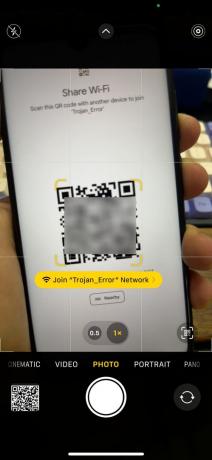
Pertanyaan yang Sering Diajukan
Anda dapat mengubah kata sandi Wi-Fi Anda dengan mengunjungi halaman pengaturan router Anda menggunakan alamat IP Anda atau dengan menggunakan aplikasi jika router Anda memilikinya.
Anda dapat berbagi kata sandi Wi-Fi secara mulus antar perangkat Apple dengan membuka menu Wi-Fi di perangkat tersebut. Meskipun secara teknis tidak melalui AirDrop, prosesnya sama mulusnya.
Anda harus terhubung ke jaringan Wi-Fi yang ingin Anda bagikan. Jadi, jika Anda memiliki banyak jaringan, pastikan Anda tersambung ke jaringan yang ingin Anda bagikan. Juga, aktifkan Wi-Fi di iPhone yang Anda coba bagikan kata sandinya.
Jangan Repot Mengingat Kata Sandi Anda
Jika Anda tidak ingat kata sandi Wi-Fi Anda, Anda tidak perlu terlalu khawatir apakah Anda memiliki iPhone atau perangkat Android. Cukup buat pintasan di iPhone Anda untuk membagikannya dengan teman dan keluarga dan Anda siap melakukannya. Lebih mudah lagi jika Anda memiliki ponsel Android karena Anda hanya perlu mengetuk beberapa tombol.
Terakhir diperbarui pada 03 Oktober 2022
Artikel di atas mungkin berisi tautan afiliasi yang membantu mendukung Teknologi Pemandu. Namun, itu tidak mempengaruhi integritas editorial kami. Konten tetap berisi dan otentik.

Ditulis oleh
Sumukh telah menyederhanakan teknologi untuk massa dan membantu konsumen memilih gadget yang tepat dengan wawasan dan ulasannya yang mendalam. Dia memutuskan untuk menyembunyikan gelar tekniknya di lemari untuk mengejar hasratnya dalam menulis. Selama 5 tahun terakhir, dia telah berkontribusi dengan panduan, ulasan, dan opini mendetail untuk publikasi terkenal seperti TechPP dan XDA-Developers. Saat tidak sibuk memainkan keyboard mekanikal, Sumukh sibuk meyakinkan orang bahwa VR Gaming adalah hal terbaik berikutnya setelah irisan roti.



